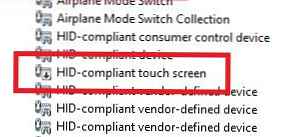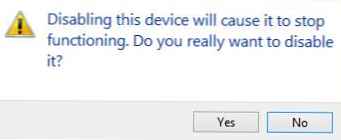V tomto krátkém článku vám ukážeme, jak můžete deaktivujte dotykovou obrazovku na zařízeních s Windows 8 / 8.1 na palubě. Mnoho uživatelů vyžaduje, aby klávesnice a myš (jako primární vstupní zařízení) plně a pohodlně pracovaly s tabletem a aby se předešlo chybám způsobeným náhodným klepnutím na obrazovku tabletu, chtěli by dotykovou obrazovku jako zařízení úplně vypnout. Microsoft bohužel neposkytl uživatelům normální rozhraní pro deaktivaci dotykové obrazovky, takže se budeme muset uchýlit k určitému triku.
Poznámka:. Zajímavým faktem je, že v první beta verzi náhledu Windows 8 Developer Preview můžete zakázat dotykový vstup přímo z ovládacího panelu. Proč Microsoft nenechal tuto možnost v konečném vydání Windows 8 RTM - to není jasné.Je důležité. Když vypnete dotykovou obrazovku, ztratíte možnost provádět jakékoli akce s tabletem / notebookem, které vyžadují dotykové ovládání (včetně vypnutí / restartování systému). Proto můžete dotykovou obrazovku deaktivovat, pouze pokud je možné duplikovat vstupní funkce pomocí myši a / nebo klávesnice.- Otevřete Správce zařízení (můžete tak učinit stisknutím kombinace kláves Win + X a výběrem ze seznamu Správce zařízení, buď psaní devmgmt.msc na vyhledávací obrazovce úvodní obrazovky nebo na příkazovém řádku).
- Rozbalte větev Zařízení lidského rozhraní
- Vyhledejte zařízení se slovem HID v seznamu zařízení dotyková obrazovka v názvu se v našem příkladu nazývá Dotykový displej kompatibilní s HID .
- Klepněte pravým tlačítkem myši na nalezené zařízení a v kontextové nabídce vyberte Zakázat (Zakázat)

- V dialogovém okně s dotazem, zda víte, že po vypnutí zařízení nebude jeho funkce k dispozici, vyberte Ano.
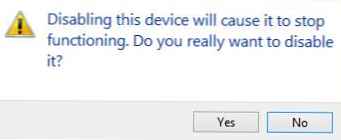
- Po této operaci dotykový displej zařízení Windows přestane reagovat na dotyk.
Chcete-li dotykovou obrazovku znovu povolit, vyhledejte deaktivované zařízení v okně správce (je označeno speciální ikonou se šipkou dolů) a zapněte (Povolit) prostřednictvím místní nabídky.